ระบบปฏิบัติการ Windows รันกระบวนการมากมายในเบื้องหลังเพื่อให้ผู้ใช้ได้รับประสบการณ์ที่ดีที่สุด กระบวนการเหล่านี้ค่อนข้างเป็นความลับ และหากคุณไม่รู้อะไรเกี่ยวกับพวกเขา คุณอาจสงสัยว่าพวกเขากำลังทำอะไรอยู่และปลอดภัยหรือไม่
ในบทความนี้ เราจะอธิบายทั้งหมดที่คุณต้องรู้เกี่ยวกับกระบวนการ SearchApp.exe ไม่ว่าจะปลอดภัยหรือไม่ และวิธีปิดการใช้งาน
SearchApp.exe คืออะไร
SearchApp.exe คือ Microsoft Windows ไฟล์ปฏิบัติการ ที่อำนวยความสะดวกให้กับฟังก์ชันการค้นหาในเมนูเริ่ม โปรแกรมสำรวจไฟล์ และแถบงาน ก่อนหน้านี้ Windows ได้รวมกระบวนการนี้เข้ากับ Cortana ภายใต้ชื่อ SearchUI.exe
นั่นหมายความว่าเมื่อใดก็ตามที่คุณใช้แถบค้นหาในแถบงาน File Explorer หรือเมนู Start SearchApp.exe จะเริ่มเรียกใช้คุณลักษณะการค้นหา
SearchApp.exe ปลอดภัยหรือไม่
Microsoft SearchApp.exe เป็นลักษณะการทำงานของ Windows 10 และ 11 ที่ไม่เป็นอันตราย
อย่างไรก็ตาม เป็นเรื่องปกติที่แฮกเกอร์จะตั้งชื่อมัลแวร์ของตนตามกระบวนการที่เชื่อถือได้ เพื่อหลีกเลี่ยงการตรวจจับจากโปรแกรมป้องกันไวรัสหรือ ป้องกันมัลแวร์ รวมถึงตัวผู้ใช้เองด้วย ในกรณีนี้ มัลแวร์ที่เป็นอันตรายซึ่งปลอมตัวเป็น SearchApp.exe อาจมีอยู่ในคอมพิวเตอร์ของคุณ และอาจเข้าถึงและส่งผลกระทบต่อข้อมูลหรือไฟล์ระบบของคุณ
หากคุณเชื่อว่าอาจเป็นเช่นนั้น มีหลายวิธีที่จะตรวจสอบให้แน่ใจว่าโปรแกรม SearchApp.exe บนคอมพิวเตอร์ของคุณเป็นกระบวนการของ Windows ที่ไม่เป็นอันตราย และไม่ใช่ซอฟต์แวร์โทรจัน สปายแวร์ หรือไวรัสบางรูปแบบ
วิธีตรวจสอบว่าโปรแกรม SearchApp.exe เป็นมัลแวร์หรือไม่
มีหลายวิธีในการพิจารณาว่ากระบวนการ SearchApp.exe เป็นกระบวนการ Windows ของแท้และไม่เป็นอันตรายหรือไม่ เราขอแนะนำให้คุณใช้หลายวิธีเพื่อให้แน่ใจว่า SearchApp.exe ของคุณนั้นถูกต้องตามกฎหมาย เนื่องจากมัลแวร์ที่ซับซ้อนสามารถซ่อนได้อย่างมีประสิทธิภาพมาก
ตรวจสอบตำแหน่งโฟลเดอร์ของ SearchApp.exe
สิ่งแรกที่คุณควรตรวจสอบเพื่อพิจารณาว่ากระบวนการ SearchApp.exe เป็นกระบวนการมาตรฐานของ Windows หรือโปรแกรมมัลแวร์คือตำแหน่งของกระบวนการนั้นหรือไม่
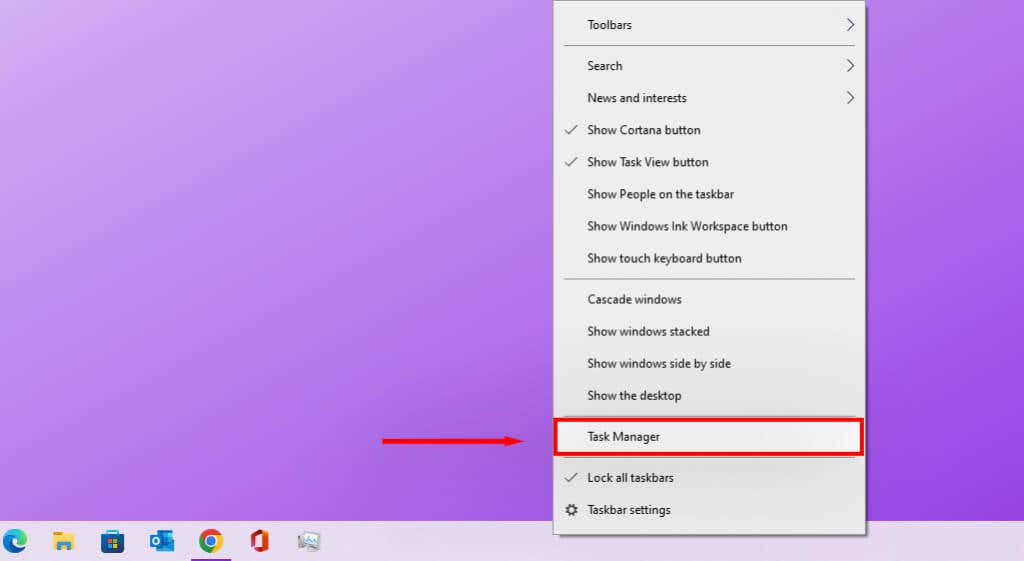
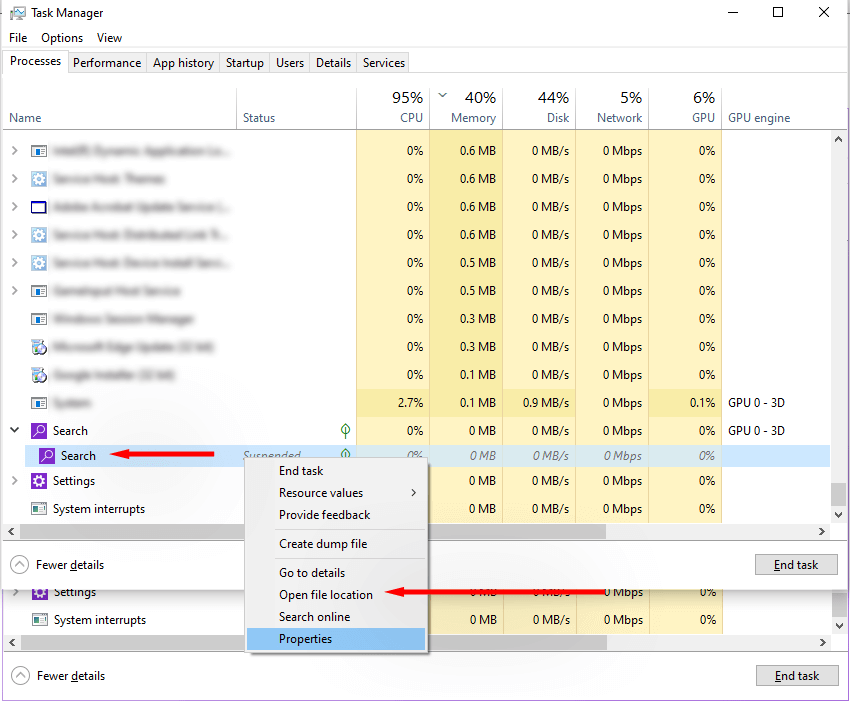
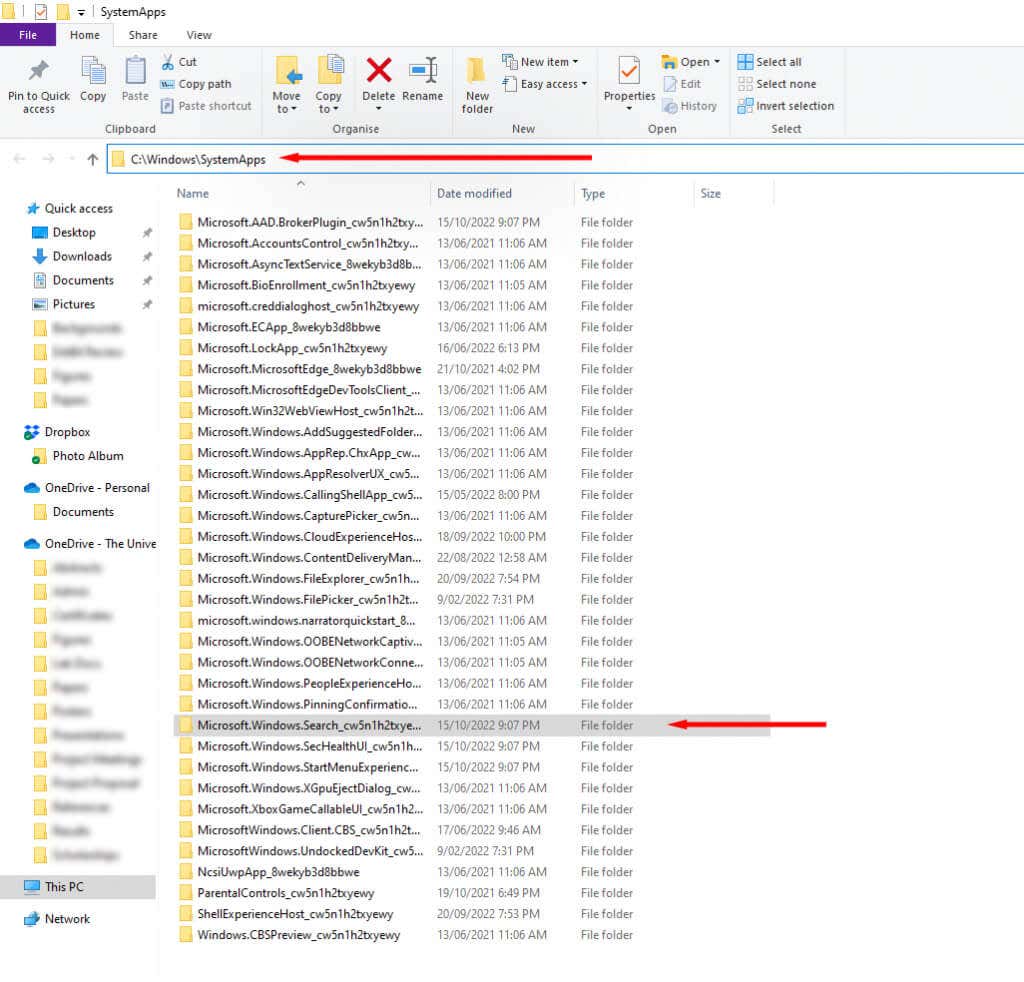
โอกาสที่ไฟล์จะไม่เป็นอันตรายนั้นมีสูงเมื่ออยู่ในตำแหน่งที่ถูกต้อง อย่างไรก็ตาม หากคุณพบกระบวนการ SearchApp.exe ในโฟลเดอร์อื่น เช่น ไฟล์โปรแกรมก็มีแนวโน้มสูงว่าจะเป็นมัลแวร์
ใช้คุณสมบัติของโปรแกรมเพื่อตรวจสอบลายเซ็นดิจิทัลของ SearchApp.exe
โปรแกรมและไฟล์ของแท้มีลายเซ็นดิจิทัลที่ Windows ใช้เพื่อระบุไฟล์ที่เชื่อถือได้ Microsoft ทิ้งลายเซ็นดิจิทัลไว้ในโปรแกรมและไฟล์ทั้งหมด หากต้องการตรวจสอบว่า SearchApp.exe ของคุณถูกต้องหรือไม่ คุณสามารถตรวจสอบได้ว่า SearchApp.exe มีลายเซ็นของ Microsoft หรือไม่
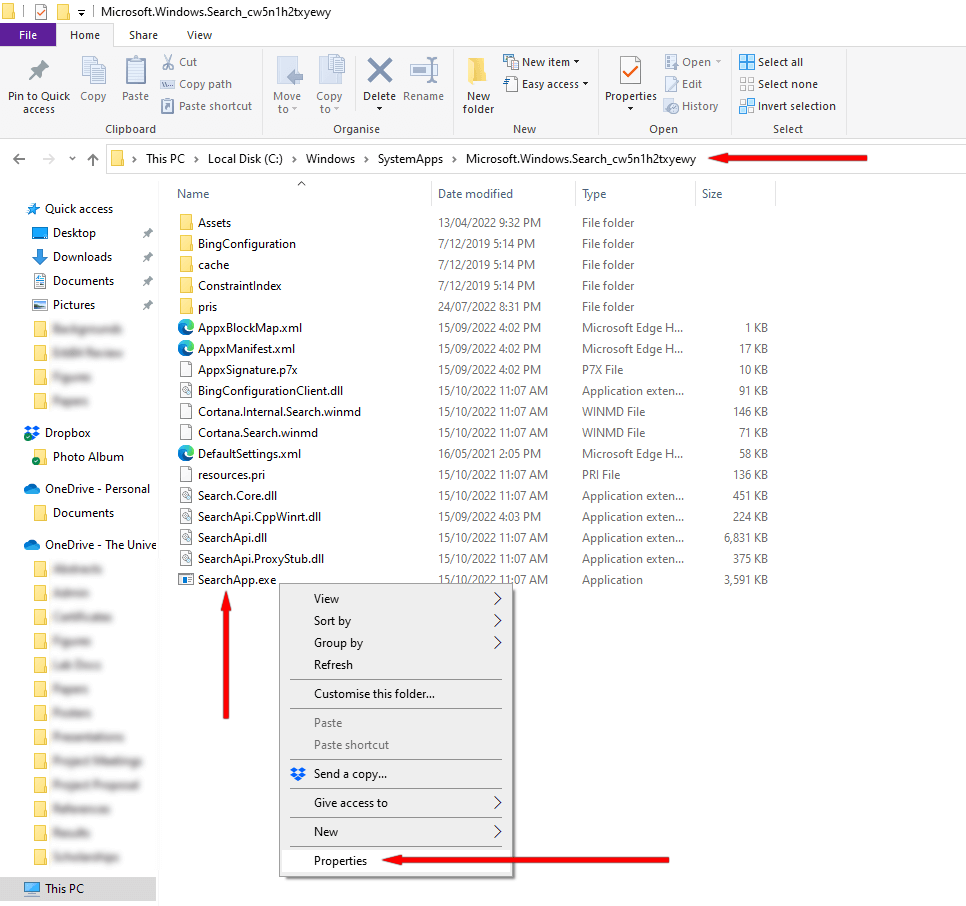
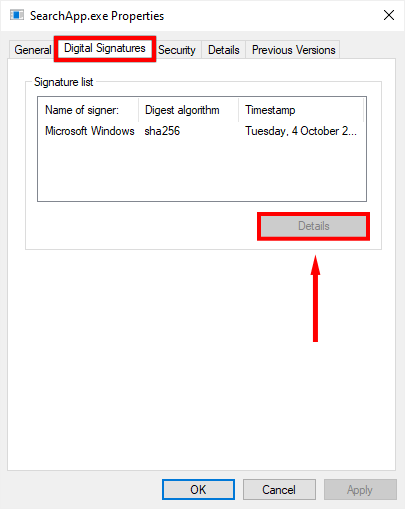
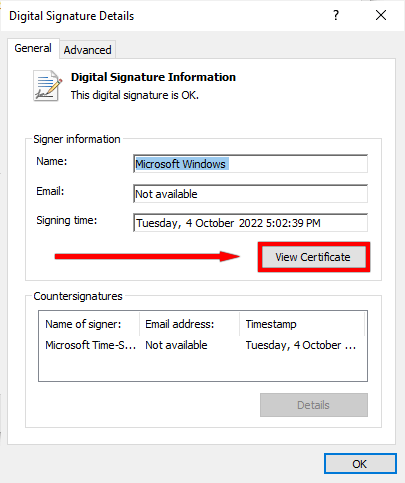
หากใบรับรองออกโดย Microsoft Windows ใบรับรองดังกล่าวน่าจะเป็นของแท้ หากไม่เป็นเช่นนั้น ก็อาจเป็นมัลแวร์
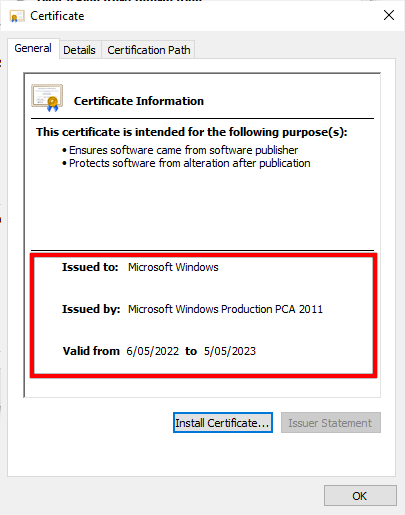
ใช้ Command Prompt เพื่อตรวจสอบลายเซ็นดิจิทัลของ SearchApp.Exe
หากคุณไม่เห็นแท็บลายเซ็นดิจิทัลในหน้าต่างคุณสมบัติของไฟล์หรือมีปัญหาในการนำทางไปยังคุณสมบัติของ SearchApp.exe คุณสามารถใช้วิธีนี้เพื่อตรวจสอบลายเซ็นดิจิทัลของ SearchApp.exe.
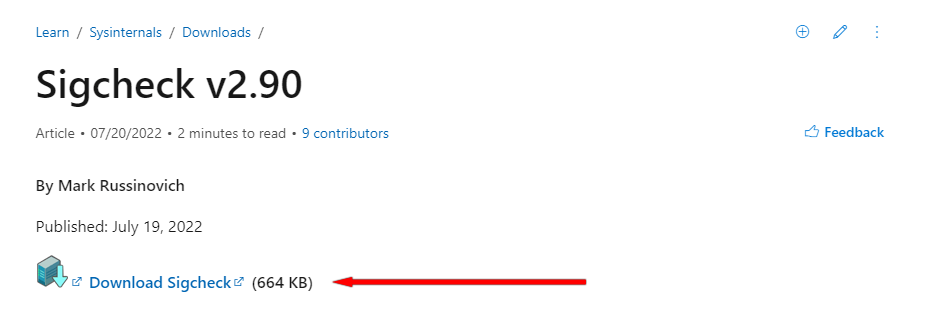
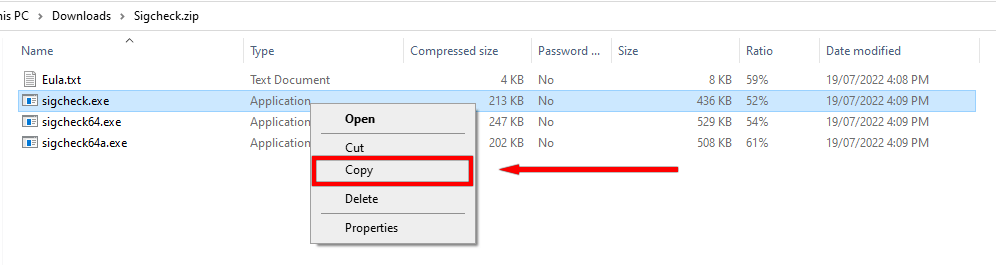 <เฒ่าเริ่มต้น = "4">
<เฒ่าเริ่มต้น = "4">
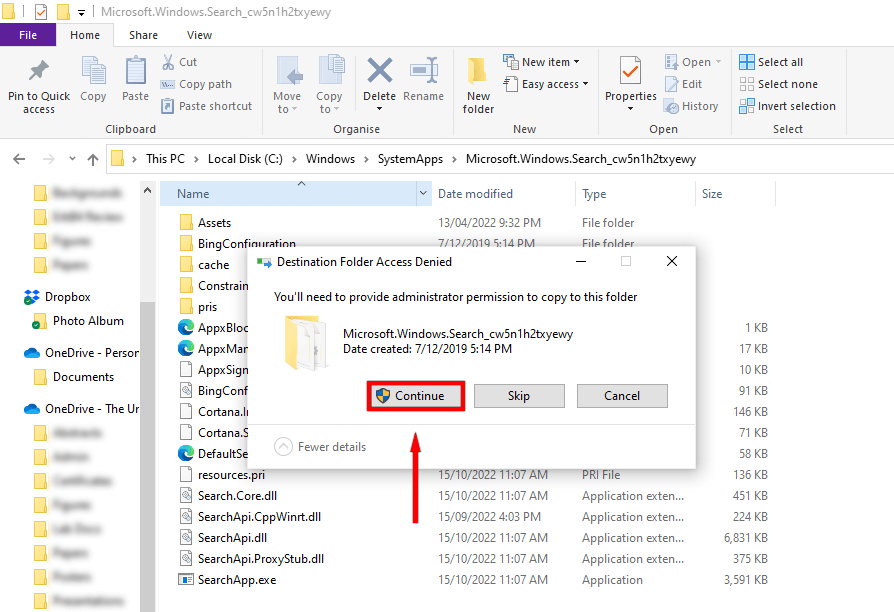
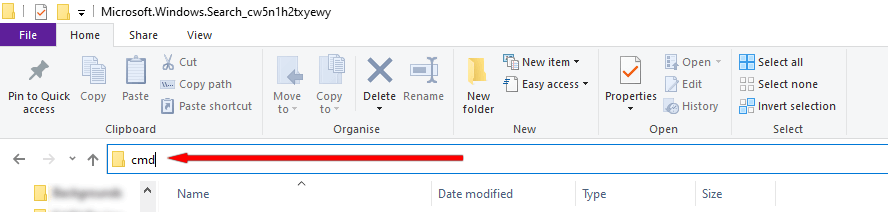
sigcheck.exe SearchApp.exe
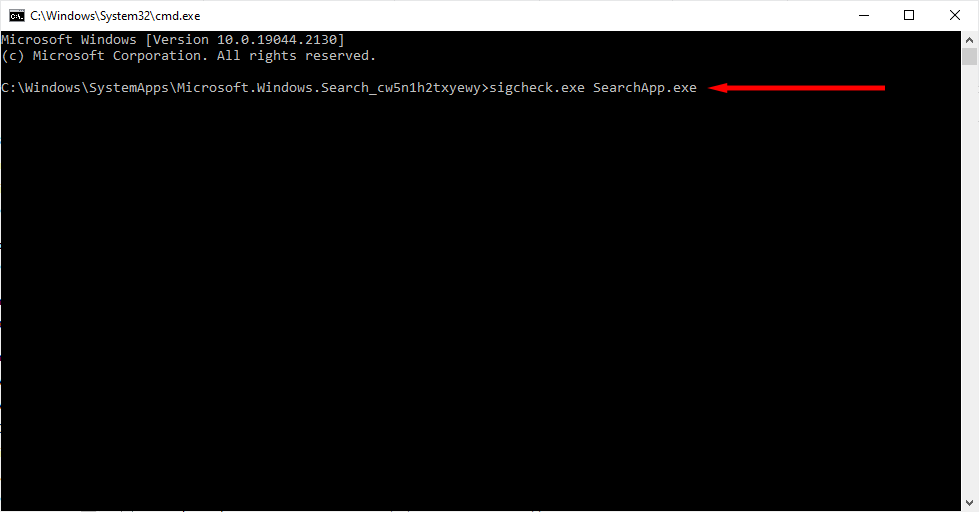
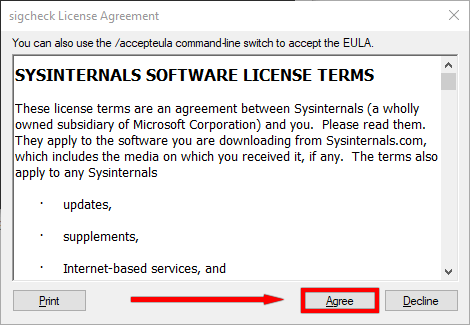
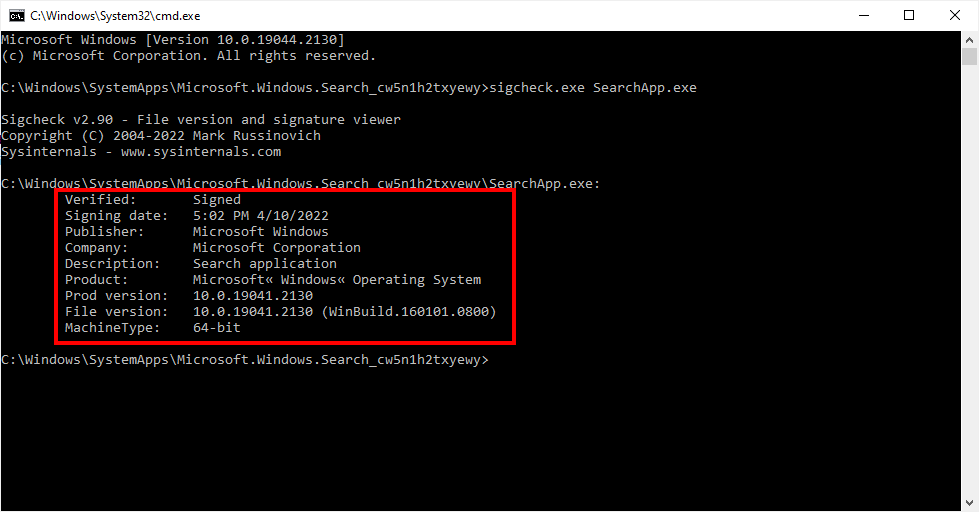
หากผู้เผยแพร่คือ Microsoft Windows และบริษัทคือ Microsoft Corporation ก็น่าจะเป็นกระบวนการของ Microsoft ที่แท้จริง ถ้าไม่เช่นนั้นก็อาจเป็นมัลแวร์
ตรวจสอบทรัพยากรที่ SearchApp.exe ใช้งานโดยใช้ตัวจัดการงาน
เมื่อใช้การค้นหาบนทาสก์บาร์ เมนูเริ่ม หรือ File Explorer กระบวนการ SearchApp.exe จะเริ่มต้นขึ้น และด้วยเหตุนี้ จะใช้ทรัพยากรบางอย่างเพื่อประมวลผลการค้นหา คุณสามารถตรวจสอบจำนวนทรัพยากรที่กระบวนการ SearchApp.exe ใช้เพื่อดูว่าถูกต้องหรือไม่
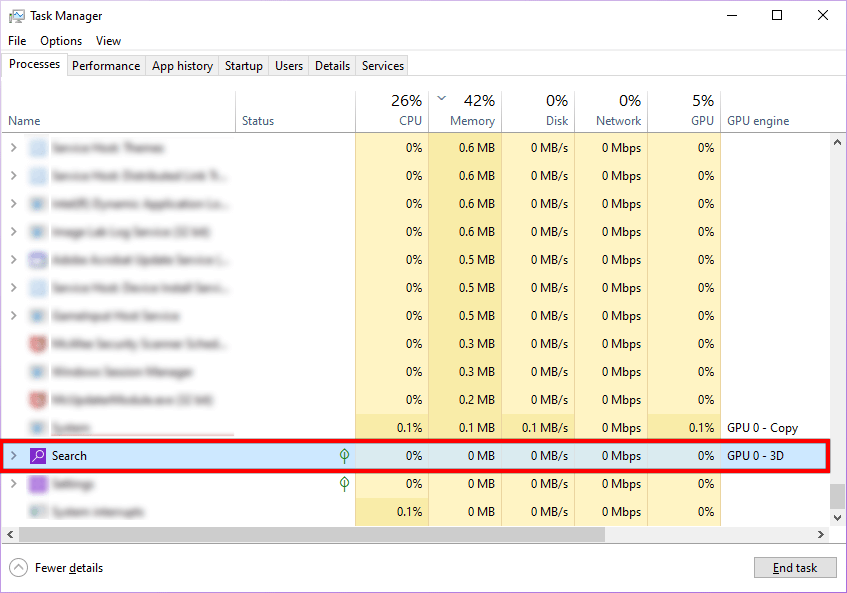
หาก SearchApp.exe ใช้ทรัพยากรน้อยที่สุด ก็มีแนวโน้มว่าจะถูกต้องตามกฎหมาย หากแสดงการใช้งาน CPU สูงมากกว่า 50% SearchApp.exe อาจเสียหายหรือมัลแวร์
ลบโฟลเดอร์ SearchApp.Exe ชั่วคราว
หาก SearchApp.exe ของคุณใช้ทรัพยากรระบบจำนวนมาก หรือคุณสังเกตเห็นสัญญาณอื่นๆ ที่แสดงว่าคุณมีมัลแวร์ คุณสามารถลบกระบวนการ SearchApp.exe ชั่วคราวเพื่อดูผลกระทบ นอกจากนี้ยังมีประโยชน์ในการแก้ไขข้อบกพร่องเล็กๆ น้อยๆ ที่เกี่ยวข้องกับกระบวนการอีกด้วย.
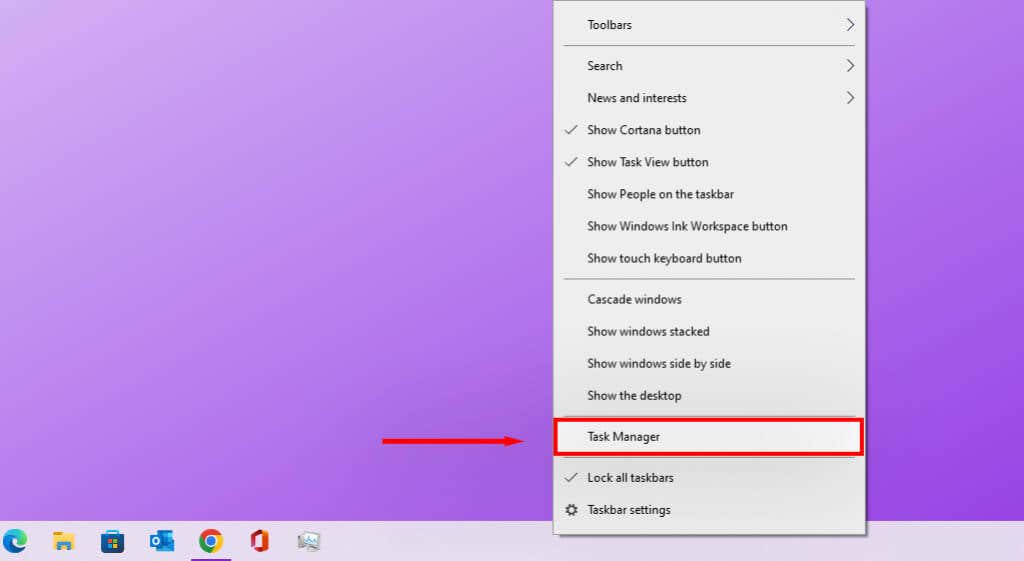
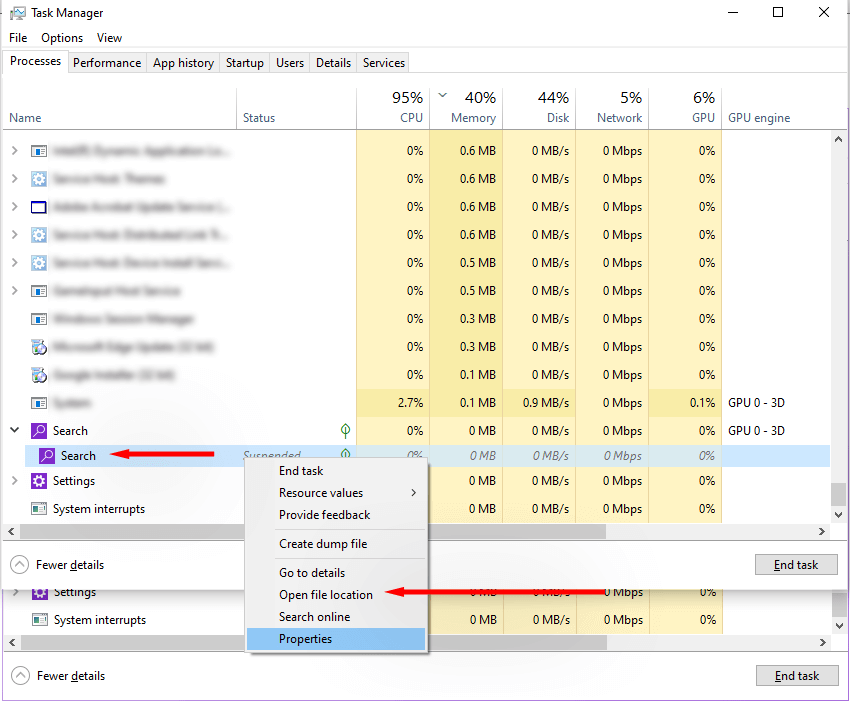
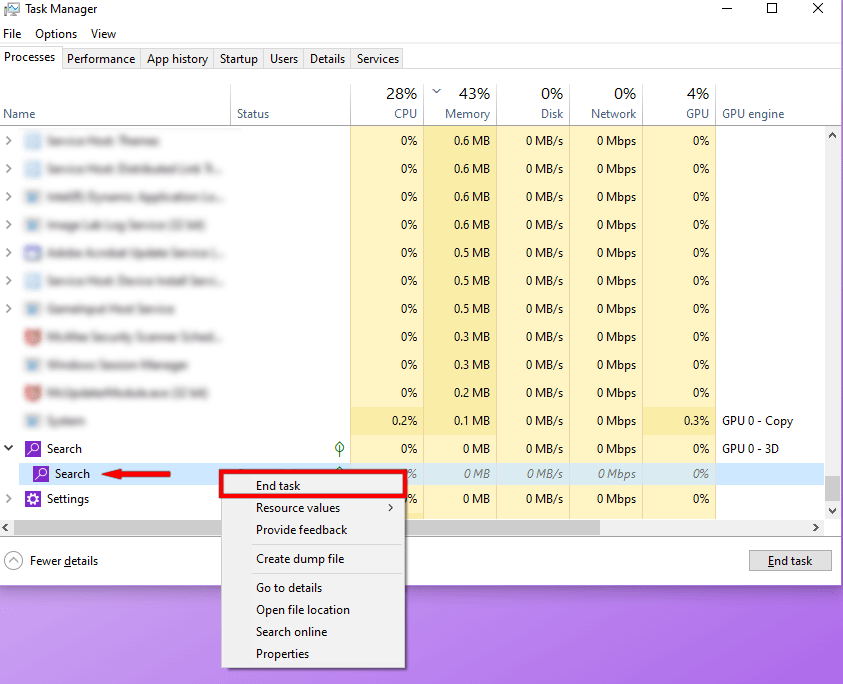
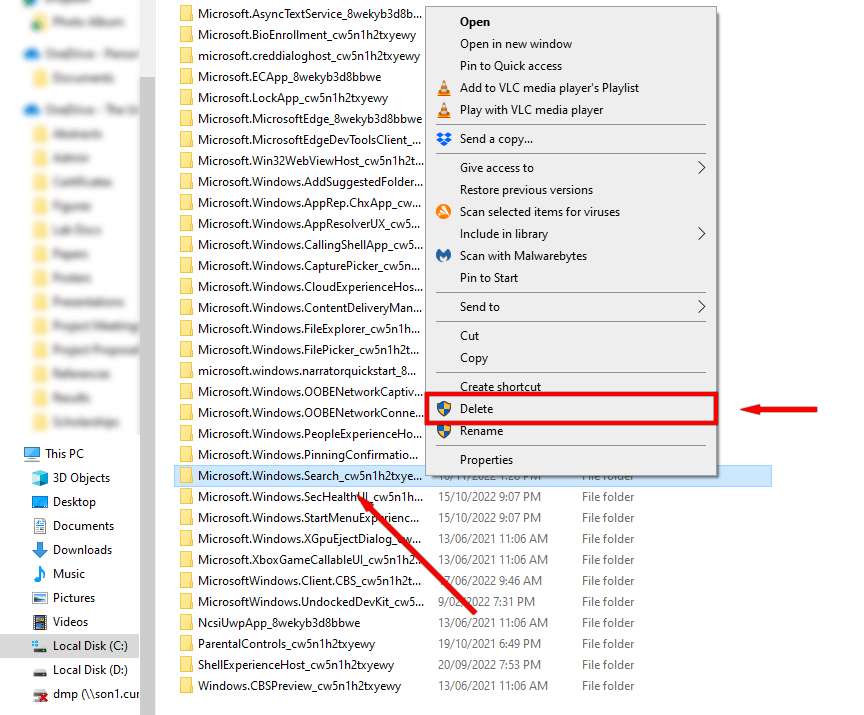
ตอนนี้กระบวนการค้นหาจะถูกปิดใช้งานจนกว่าคุณจะปิดหรือรีสตาร์ทคอมพิวเตอร์
จะทำอย่างไรถ้ากระบวนการ SearchApp.Exe ของคุณเป็นมัลแวร์
หากคุณสงสัยว่า SearchApp.exe เป็นมัลแวร์ คุณมีตัวเลือกสองสามทาง
ใช้ซอฟต์แวร์ป้องกันไวรัสเพื่อเรียกใช้การสแกนระบบแบบเต็ม
ทำการสแกนระบบคอมพิวเตอร์ของคุณด้วยโปรแกรมป้องกันไวรัสเพื่อตรวจจับและลบไวรัสและมัลแวร์ หากคุณไม่ได้ติดตั้ง โปรแกรมป้องกันไวรัสของบุคคลที่สาม คุณสามารถใช้ Windows Defender ได้
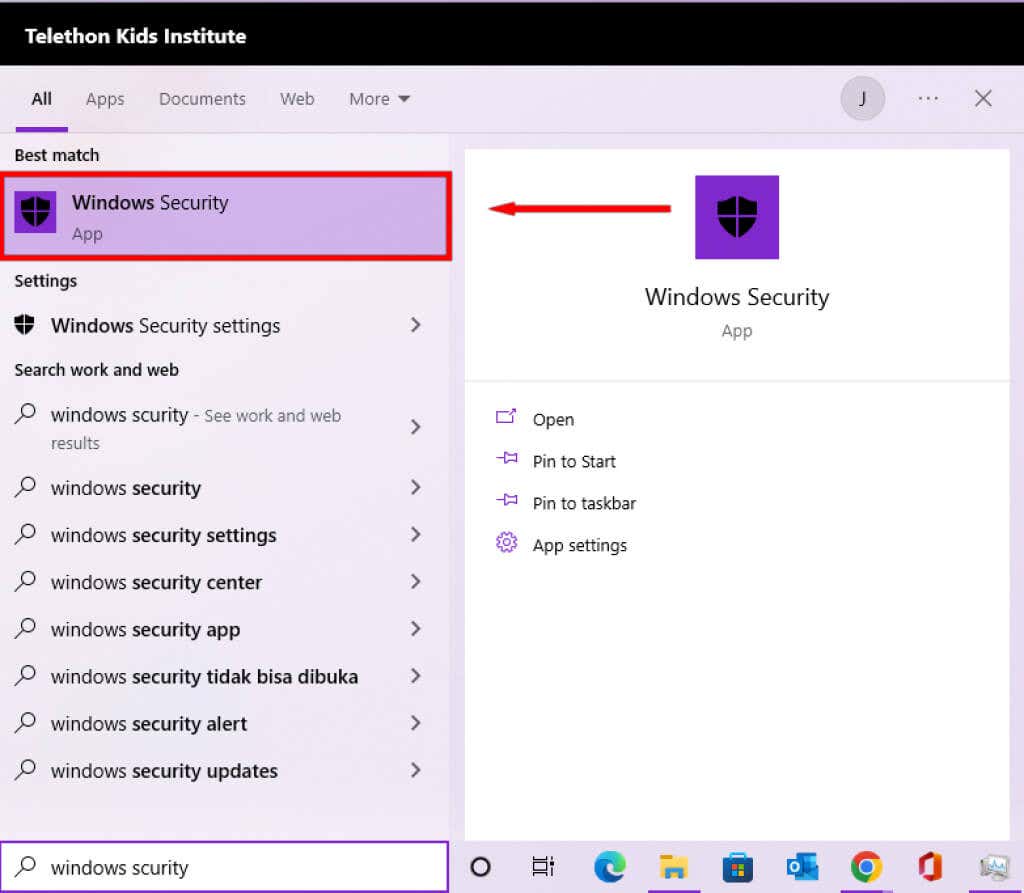
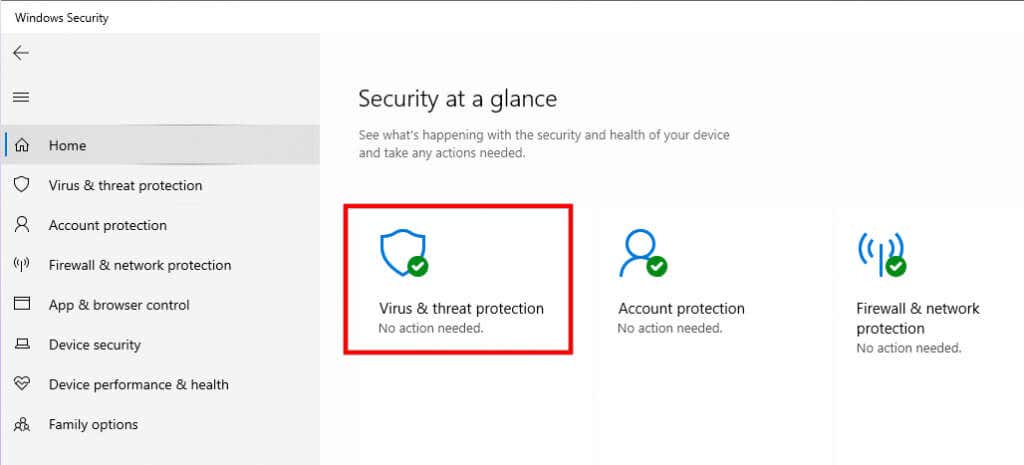
การสแกนอาจใช้เวลานาน เมื่อเสร็จแล้ว ให้ใช้วิธีการที่ระบุไว้ก่อนหน้านี้เพื่อพิจารณาว่ากระบวนการ SearchApp.exe ที่น่าสงสัยของคุณได้รับการแก้ไขแล้วหรือไม่
ลบออกโดยใช้พรอมต์คำสั่ง
คุณสามารถถอนการติดตั้งไฟล์ SearchApp.exe และส่วนประกอบต่างๆ ได้อย่างถาวร อย่างไรก็ตาม การดำเนินการนี้จะปิดใช้งานฟังก์ชันการค้นหาบนอุปกรณ์ Windows ของคุณ ทำเช่นนี้เฉพาะเมื่อคุณมั่นใจว่ากระบวนการ SearchApp.exe เป็นมัลแวร์และวิธีการป้องกันไวรัสยังไม่ได้ลบออก.
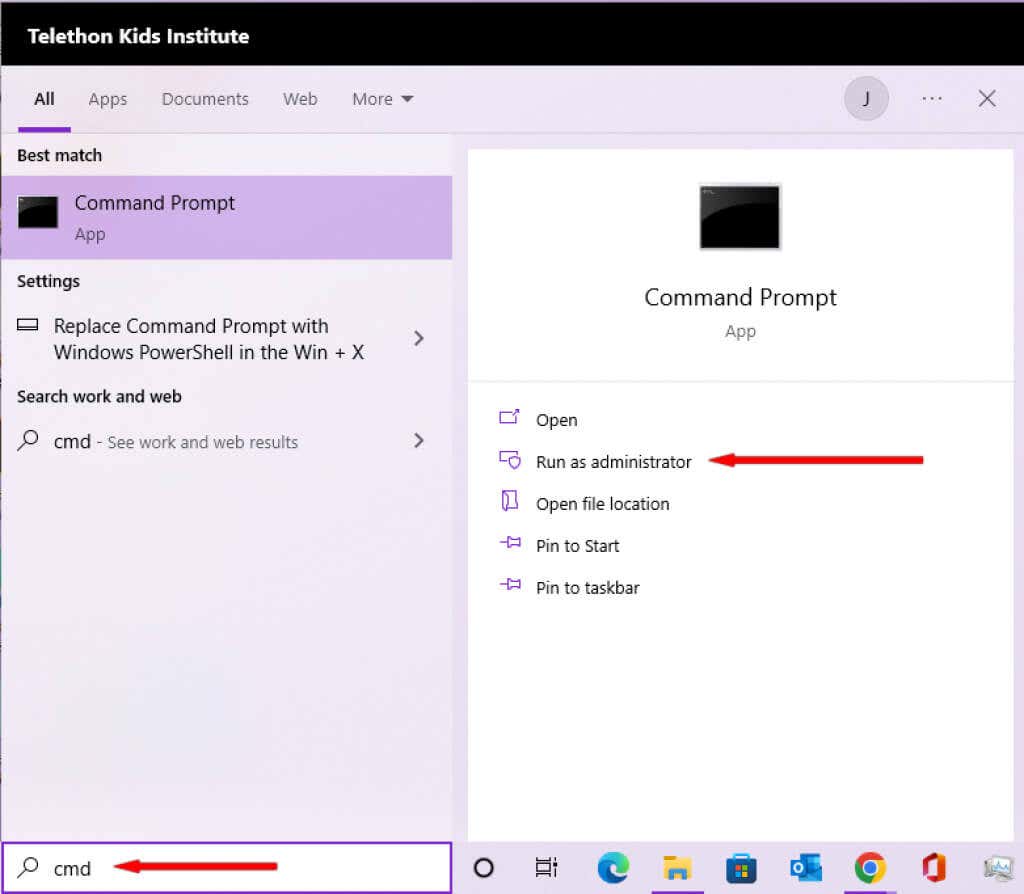
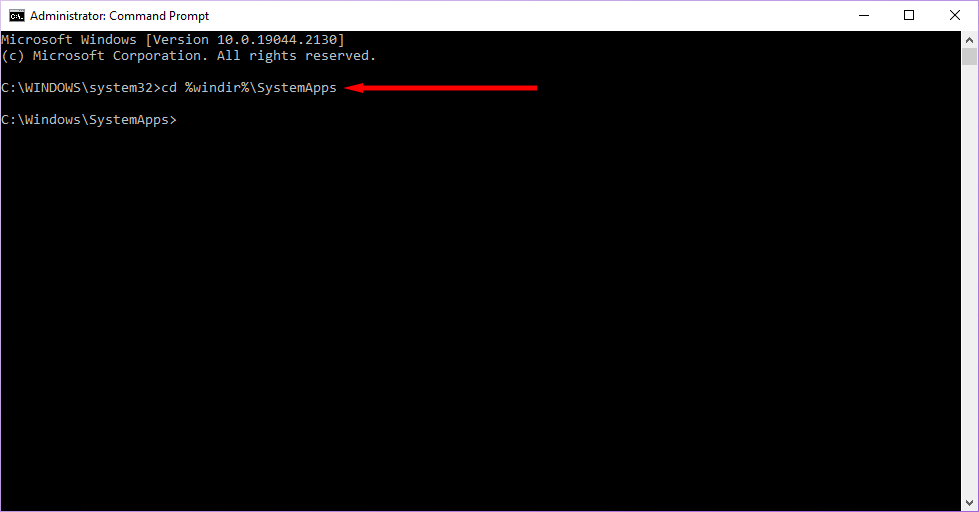

move Microsoft.Windows.Search_cw5n1h2txyewy Microsoft.Windows.Search_cw5n1h2txyewy.old
การดำเนินการนี้จะปิดการใช้งาน SearchApp.exe อย่างถาวร
อยู่อย่างปลอดภัยจากมัลแวร์
ถึงตอนนี้ คุณควรรู้ว่า SearchApp.exe คืออะไร และสามารถระบุได้ว่า SearchApp.exe ของคุณเป็นของแท้หรือไม่ หวังว่า SearchApp.exe ของคุณจะปลอดภัยและคุณจะไม่มีปัญหาในอนาคต อย่างไรก็ตาม หากไม่เป็นเช่นนั้น วิธีการข้างต้นจะช่วยให้คุณทำความสะอาดระบบได้อีกครั้ง
.